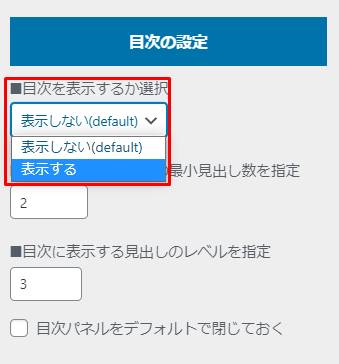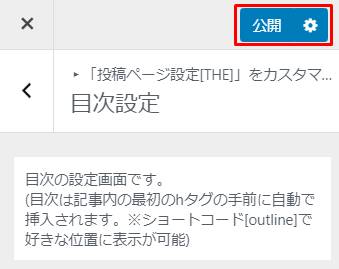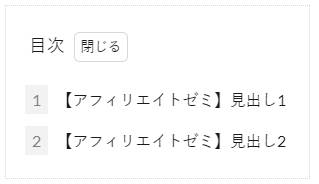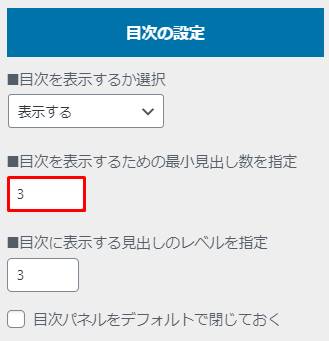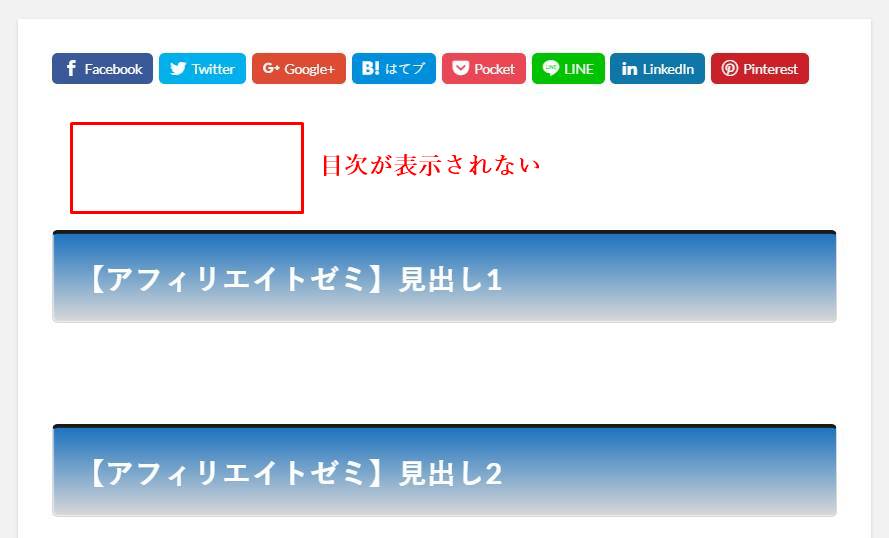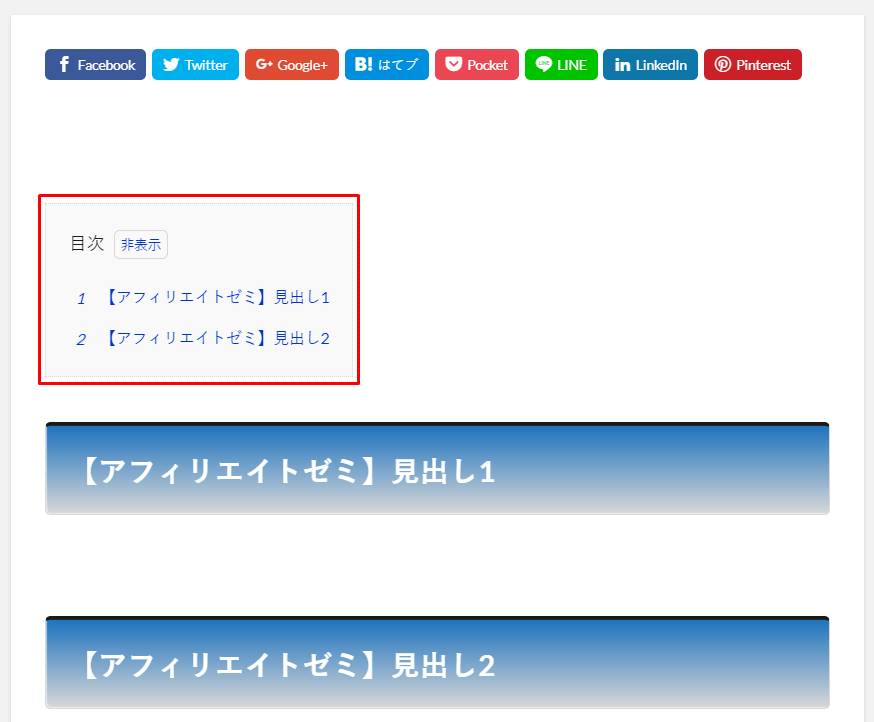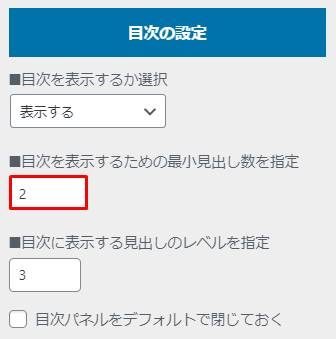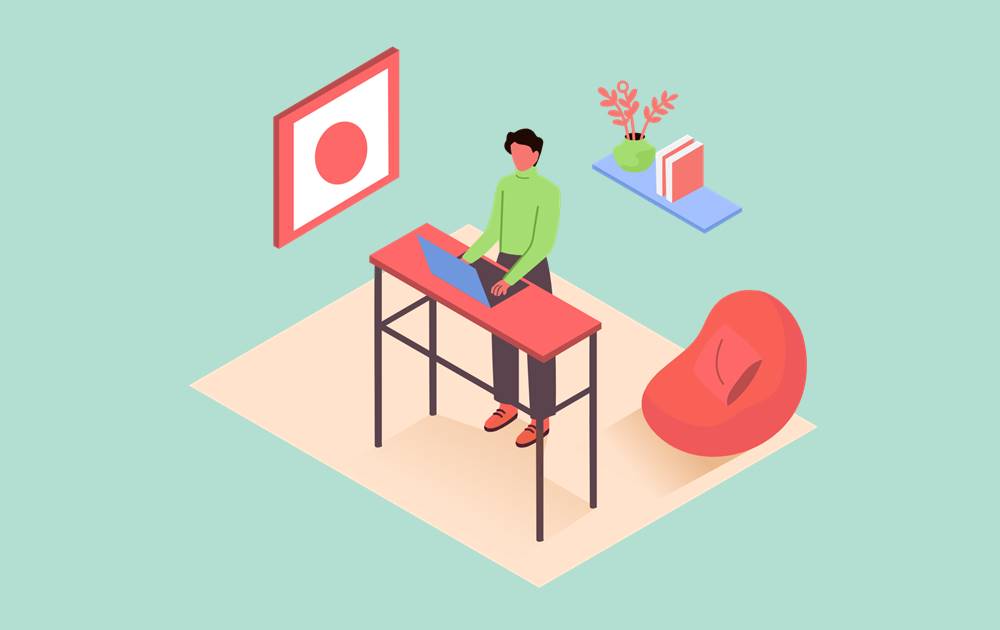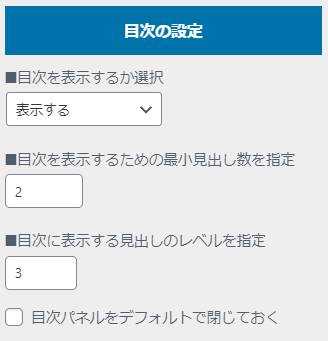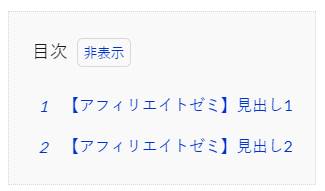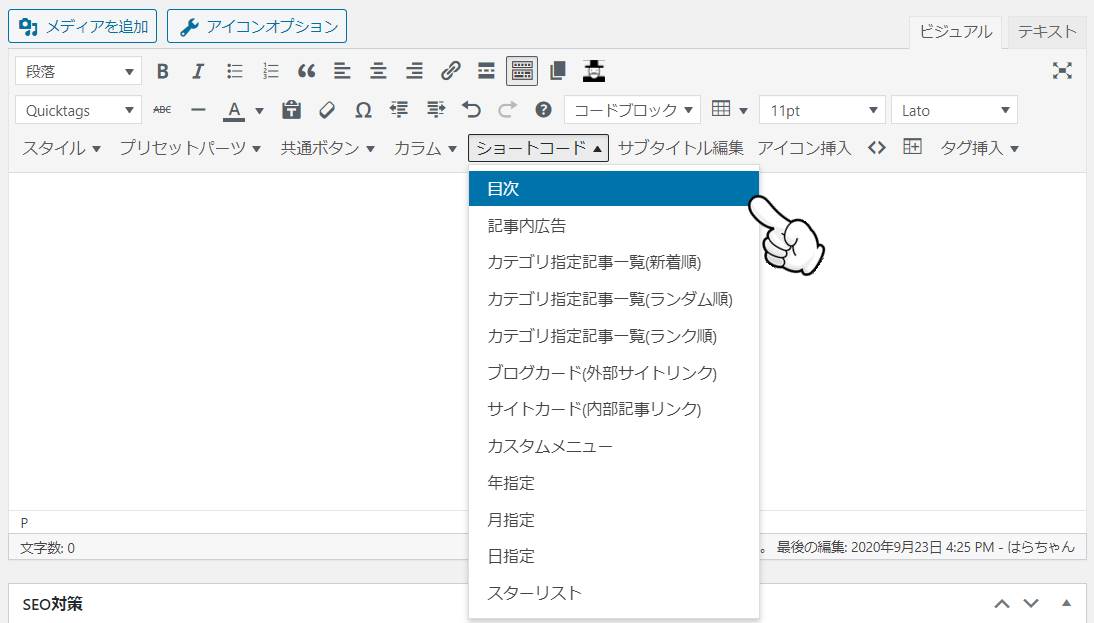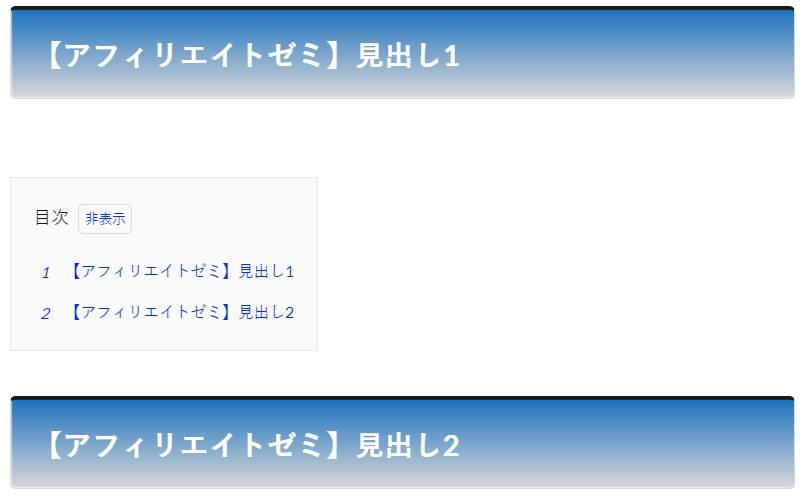「THE THOR」に目次を配置したはずなのに、表示されない。原因を教えて欲しい。
このような悩みを解決できる記事となっています。
「THE THOR」は標準機能で目次を配置できるので、「Table of Contents Plus」などのプラグインを必要としません。
しかし、非常に多機能なWordPressテーマなので、設定方法が分からず、目次がうまく表示されないという方もおられるのではないでしょうか?
本記事では、「THE THOR」の目次が表示されない場合の解決法、そして目次の基本的な設定方法について解説していきます。
THE THOR(ザ・トール)の目次が表示されない原因と解決法
早速結論を見ていきましょう。
「THE THOR」の目次が表示されない原因としては、下記2つが考えられます。
目次を「表示しない」の初期設定のままになっている
目次はほとんどの記事に配置されており、もはや必須と言っても過言ではありません。
標準機能で備わっている「THE THOR」なので、目次も勝手に配置されると思いきや、初期設定で「表示しない」となっています。
よって、目次を表示する設定へ変更する必要があります。
変更方法ですが、WordPressのダッシュボードから「外観 > カスタマイズ」と遷移します。
カスタマイズ画面が立ち上がるので、「投稿ページ設定[THE] > 目次設定」と進みます。
目次設定のカスタマイズ画面から、「目次を表示するか選択」の項目があるので、「表示する」に変更しましょう。
変更後、画面上の「公開」ボタンをクリックします。
記事を確認し、問題なく目次が表示されていれば完了です。
最小見出し数の設定に誤りがある
次に考えられる目次が表示されない原因としては、最小見出し数の設定に誤りがある場合です。
最小見出し数の設定とは、記事内に見出しが何個以上ある時に、目次を表示するか決める設定です。
「THE THOR」の目次機能に限らず、プラグインの目次にも最小見出し数の設定があります。
例えば、下記は最小見出し数の設定を「3」にしたものです。
この場合、見出しの数が下記のように3未満であると、目次が表示されません。
一方、最小見出し数の設定を「2」とすると、目次は表示されます。
最小見出し数の設定方法ですが、先ほどと同様に目次設定のカスタマイズ画面から行えます。
おすすめの最小見出し数は「2」です。
何故なら、見出し数が「2」の記事も場合によってはできるので、最小見出し数が「3」では少々大きいからです。
よって、下記のように最小見出し数は「2」と設定するようにしましょう。
目次が表示されない場合に、考えられる原因としては以上です。
もし、これらの設定に問題がないのに目次が表示されなければ、プラグインやキャッシュの問題も考えられます。
一度プラグインを全て停止したり、キャッシュの削除も試してみましょう。
THE THOR(ザ・トール)の目次の使い方
次に、目次の設置方法を知りたい方向けに、「THE THOR」に目次を表示する方法をご紹介します。
まず、WordPressのカスタマイズ画面から「投稿ページ設定[THE] > 目次設定」と進みます。
目次のカスタマイズ画面が表示されるので、下記項目の設定を行います。
| 設定項目 | 内容 | おすすめ設定 |
| 目次を表示するか選択 | 目次を表示するか設定します。 | 表示する |
| 目次を表示するための最小見出し数を指定 | 見出しが何個以上あれば、目次を表示するか設定設定します。 | 2 |
| 目次に表示する見出しのレベルを指定 | H2~H5まで、どこまでの見出しを目次に表示するか設定します。 | 3 |
| 目次パネルをデフォルトで閉じておく | 目次を最初から表示しておくか設定します。 | 任意 |
目次を「表示する」の設定にしておけば、目次が下記のように自動で表示されるようになります。
もし、記事ごとに目次の表示有無を決めたい方は、手動で挿入することも可能です。
手動で挿入する方法ですが、「THE THOR」の記事投稿画面から「ショートコード >目次」をクリックします。
「目次」をクリックすると、[outline]というテキストが記事中に挿入されます。
「THE THOR」の目次は最初のH2見出しの上に表示されますが、手動であれば任意の場所に目次を挿入できます。
例えば、下記はH2見出しの上ではなく、記事中に目次を挿入したものです。
基本的には自動で目次を挿入したほうが便利なので、手動で挿入する方法を利用する方は少ないでしょう。
しかし、手動で挿入する方法もあるということは是非覚えておいてくださいね。
「THE THOR」の目次挿入方法は以上となります。
なお、他の「THE THOR」の機能詳細については、下記記事でご紹介しています。
関連記事THE THOR(ザ・トール)の使い方・カスタマイズ操作マニュアル【完全版】
よろしければご覧くださいね。
THE THOR(ザ・トール)標準の目次・プラグインの目次どっちを使うべき?
「THE THOR」は標準機能で目次を作成できますが、目次作成機能を持たない他のWordPressテーマでは、プラグインを利用します。
では、「THE THOR」の目次を利用するか、プラグインの目次を利用するか、どちらが良いのでしょうか?
それぞれおすすめできる方は変わってきますので、順番に見ていきます。
標準機能の目次の利用をおすすめする方
まず、「THE THOR」に標準で備わっている目次を利用したほうが良い方をご紹介します。
標準機能をおすすめできる方
- プラグインの数を減らしたい方
- 目次機能だけを利用したい方
WordPressに導入するプラグインは少ない方が、不具合も発生しにくいですし、サイトの表示速度も遅くなります。
なので、「THE THOR」を利用している方は基本的に、標準機能で目次を作成するのがおすすめです。
プラグインの目次の利用をおすすめする方
次に、プラグインの目次を利用したほうが良い方をご紹介します。
プラグインをおすすめできる方
- 目次のデザインを変更したい方
- 目次の細部の設定にこだわりたい方
目次を設置するのにおすすめのプラグインは「Table of Contents Plus」です。
「Table of Contents Plus」を利用すれば、5つのパターンから目次のデザインを変更できます。
「THE THOR」でもCSSを利用すれば目次のデザインをカスタマイズできますが、コーディングが必要なので手間となります。
また、「Table of Contents Plus」では除外する見出しを設定したり、目次リンクをクリックした際のスクロールスピードの設定なども可能です。
目次についても、他の「THE THOR」利用ユーザーと差別化を図るため、こだわりたい方はプラグインの利用をおすすめします。
その他、「THE THOR」におすすめのプラグインについては、下記記事でご紹介しています。
関連記事THE THOR(ザ・トール)に導入すべきプラグインはこれだけ!
参考までご覧くださいね。
THE THOR(ザ・トール)の目次まとめ
「THE THOR」は標準機能で目次を実装できる、数少ないWordPressテーマです。
もし、標準機能の目次が表示されない場合は、「THE THOR」の目次の初期設定をチェックしておきましょう。
初期状態で「表示しない」設定となっているので、必ず変更が必要となります。
目次の設置自体は非常に簡単で、見出しを設定すれば自動で表示することが可能です。
もちろん、プラグインを利用して目次を設置することもできます。
しかし、プラグインの利用は可能な限り控えたほうが良いので、目次に特別こだわりがない方は「THE THOR」標準の目次を利用しましょう。


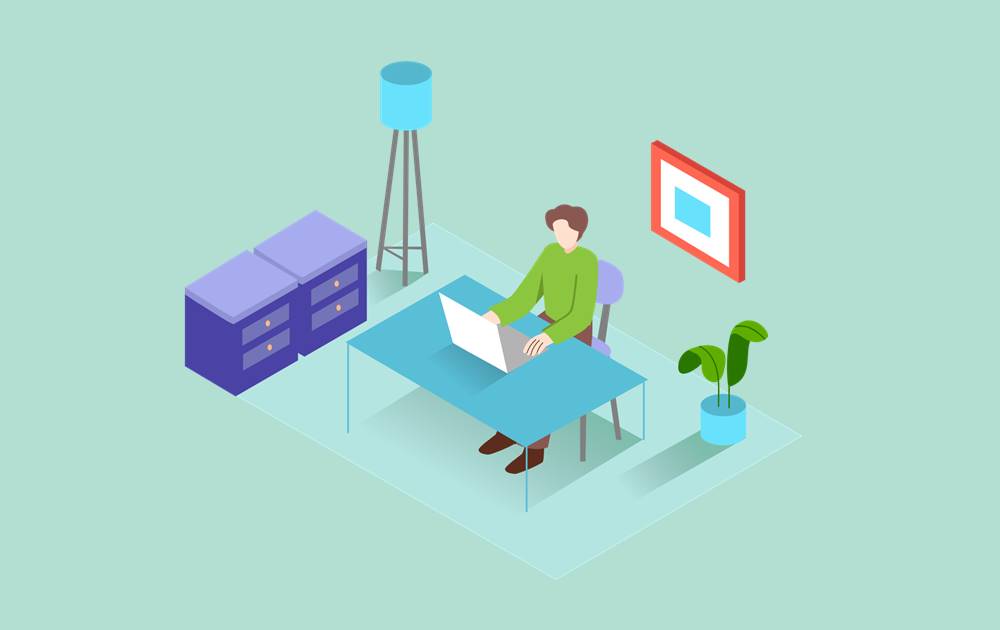

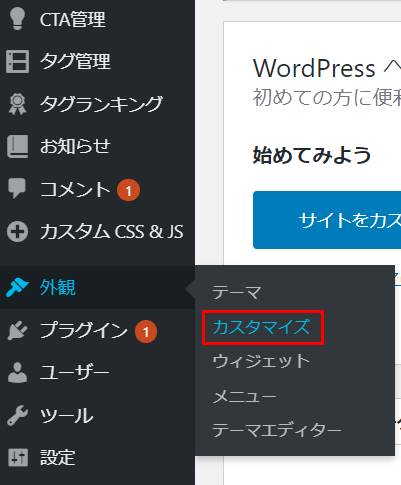
![投稿ページ設定[THE] > 目次設定](https://shop-hi-mall.com/wp-content/uploads/2020/09/the-thor-table-of-contents1.jpg)